- A Facebook az egyik legsikeresebb közösségi hálózat a világon. A vállalat mindent megtesz a platform könnyebbé és felhasználóbarátabbá tétele érdekében.
- Erőfeszítéseik ellenére nem minden fut mindig zökkenőmentesen, ezért az alkalmazás továbbra is számos problémával szembesül.
- Nézze meg a mi oldalunkat Web Apps Hub nagyszerű és gyors megoldásokért szakértőinktől.
- Vessen egy pillantást a mi Fix szakasz hasznos útmutatókat a hibaelhárításhoz számítógépes problémák és hibák.
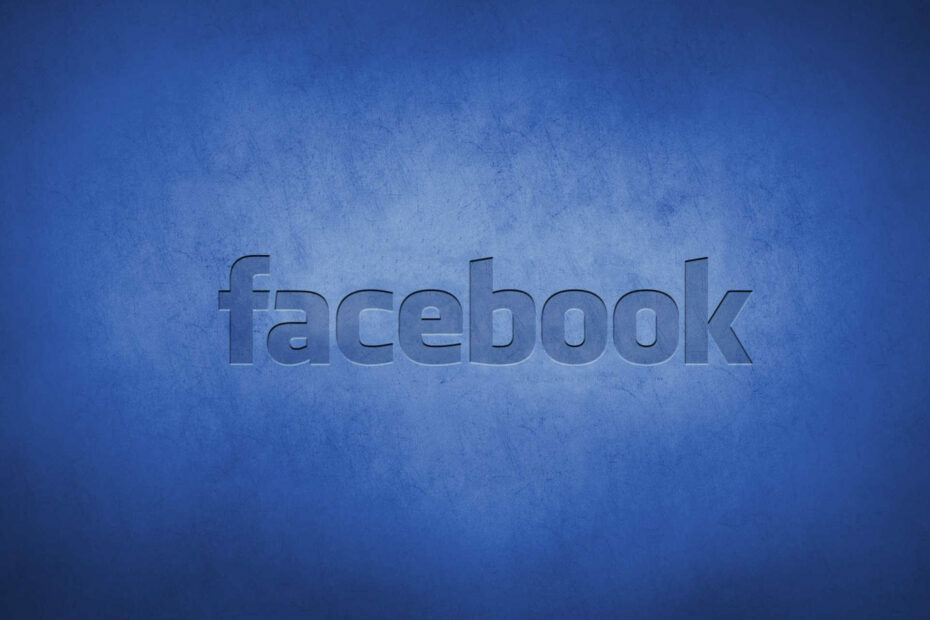
Ez a szoftver folyamatosan futtatja az illesztőprogramokat, így biztonságban lesz az általános számítógépes hibáktól és a hardverhibáktól. Ellenőrizze az összes illesztőprogramot most 3 egyszerű lépésben:
- Töltse le a DriverFix alkalmazást (ellenőrzött letöltési fájl).
- Kattintson a gombra Indítsa el a szkennelést hogy megtalálja az összes problémás illesztőprogramot.
- Kattintson a gombra Frissítse az illesztőprogramokat új verziók beszerzése és a rendszer hibás működésének elkerülése érdekében.
- A DriverFix alkalmazást letöltötte 0 olvasók ebben a hónapban.
Facebook az egyik legkedveltebb közösségi hálózati platform, 2,2 milliárd aktív felhasználóval.
Ha kizárjuk a mobil eszközöket, akkor az alkalmazás számtalan esztétikai és funkcionális változás után is mindig stabil volt a PC-ken.
De mérsékelt számú felhasználó időnként találkozik bizonyos problémákkal ezzel az alkalmazással, mivel nem tudnak semmit közzétenni, vagy nem léphetnek kapcsolatba hírcsatornájukkal egy PC-ről.
A következő sorokban öt egyszerű megoldást talál e bosszantó probléma megoldására.
Hogyan tudom kijavítani a Facebook-ot PC-ről?
1. Győződjön meg róla, hogy nincs tiltva

A Facebook szabályai esetenként szigorúak, és a profilod spameléséért járó büntetés korlátozhatja a bejegyzéseket.
Tudnia kell azonban, hogy a Facebook tájékoztatja az összes felhasználót, aki átlépi az állítólagos határokat. Szóval, javasoljuk kijelentkezés az összes eszköz és bejelentkezés újra.
A bejelentkezés után életképes információknak kell lennie a lehetséges szabálytalanságokról. Panaszt nyújthat be a Facebooknak, és ha ez az első tiltásod, akkor valószínű, hogy csökkentik a tiltás hosszát vagy feltételeit.
2. Törölje a böngésző gyorsítótárát
- Nyisson meg egy új oldalt itt: Google Chrome.
- nyomja megShift + Ctrl + Törlés hogy kinyissa a Böngészési adatok törlése menü.
- Válassza a lehetőséget Mindig mint az előnyben részesített időtartomány.
- Ellenőrizd a Böngészési előzmények,Cookie-k és egyéb helyszíni adatok, Gyorsítótárazott képek és fájlok dobozok.
- Kattintson a Adatok törlése gomb.
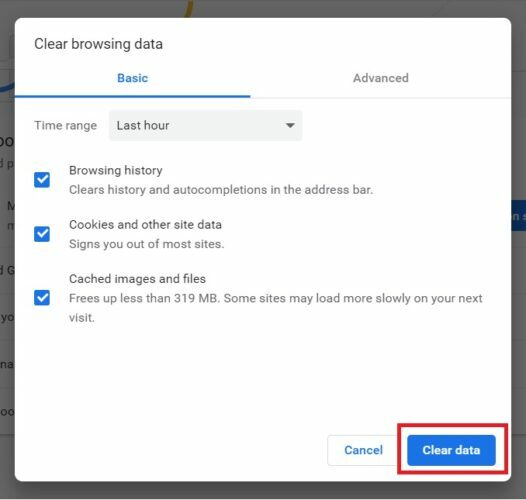
3. Távolítsa el a kiterjesztéseket és a gyanús alkalmazásokat
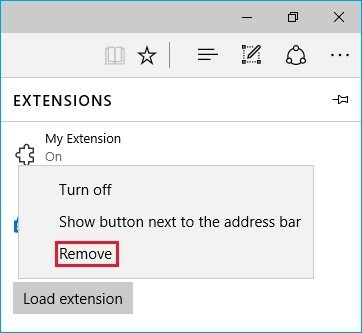
- Nyisson meg egy új oldalt itt: Google Chrome.
- A jobb felső sarokban menjen a További eszközök és kattintson a gombraHosszabbítások.
- tudsz hozzá, eltávolítani vagy csak letiltani egy oldal.
- Eltávolítás a felesleges kiterjesztéseket.
Ha kizárjuk az általad választott kiterjesztéseket, vannak olyanok, amelyek öntudatlanul is behatolhatnak. Mindannyian ismerünk eszköztárakat és gépeltérítők amelyek alapvetően átveszik az irányítást az érintett böngésző felett.
Ezenkívül a teljes biztonság érdekében el kell távolítania az összes rosszindulatú alkalmazást.
- megnyomni a Win + R billentyűk nak nek nyisd ki a Fuss ablak.
- típus ellenőrzés és eltalálja Belép.
- Nyisd ki Vezérlőpult.
- Menj Programok és válassza ki Távolítsa el a programot.
- Eltávolítás a gyanús szoftver.
4. Keressen rosszindulatú programokat, és futtasson anti-PuP eszközt
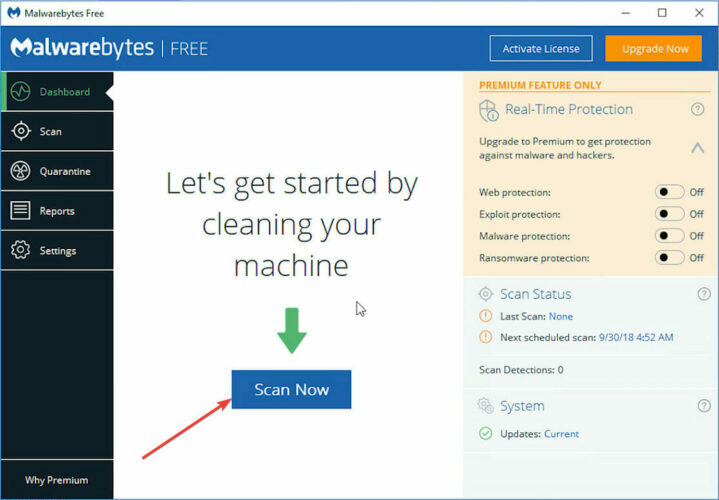
- Letöltés Malwarebytes.
- Futtassa az eszközt, és kattintson a gombra Szkenneld most.
- Várjon, amíg az eszköz átvizsgálja a rendszert, majd kattintson a gombra Tisztítás és javítás.
- Újrakezd számítógépére.
A számítógépnek tisztának kell lennie a böngésző konfigurációs fájljaiba terjedő rosszindulatú programoktól. Ebben az esetben csak a rosszindulatú kiterjesztés eltávolítása nem tesz jót.
Használat Malwarebytes rosszindulatú programok keresése és az összes PuP (potenciálisan nem kívánt program) sikeres eltávolítása a rendszerleíró adatbázisból.
5. Állítsa vissza az alkalmazást
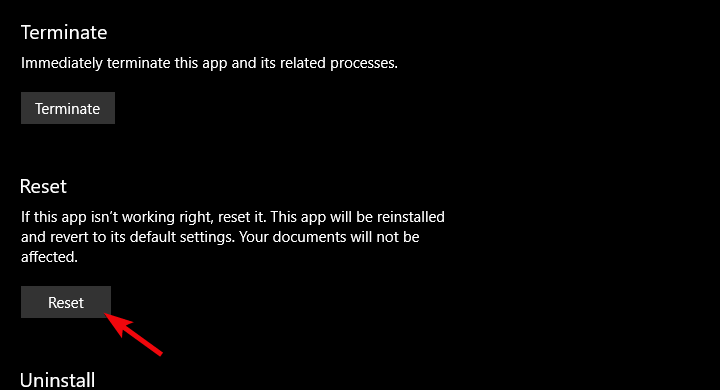
- Nyisd ki Beállítások.
- Választ Alkalmazások.
- Alatt Alkalmazások és szolgáltatások szakasz, keressen rá Facebook.
- Nyisd ki Haladó beállítások.
- Görgessen lefelé, és kattintson Visszaállítás.
Nem hagyhatjuk figyelmen kívül a Facebook szerver ideiglenes problémáit (különösen, ha a változtatások végrehajtása mellett döntenek), mint a hiba lehetséges okát. Ezért egy darabig várnia kell, amíg újra közzéteheti.
Ne felejtse el elmondani nekünk, hogy az egyik lépés átjut-e a problémán. Ezt megteheti az alábbi megjegyzések részben.


